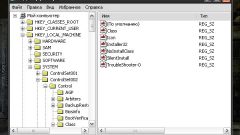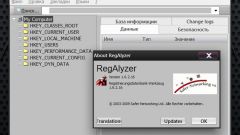Вам понадобится
- - Компьютер с ОС Windows;
- - программа RegAlyzer.
Инструкция
1
Нажмите «Пуск». Выберите «Все программы», затем - «Стандартные программы». В стандартных программах есть «Командная строка». Откройте ее и введите команду regedit. Через секунду откроется окно «Редактор реестра».
2
В левой части окна находится список главных разделов реестра операционной системы. Если вы нажмете по стрелочке, которая находится в главном разделе, откроется несколько подразделов. Если вы знаете, в каком из разделов находится нужная вам ветка реестра, откройте его.
3
В правом окне редактора реестра появится список веток выбранного вами раздела. Нажмите по нужной вам ветке реестра правой кнопкой мышки. Таким способом вы откроете ее.
4
Если вы знаете название ветки реестра, но не знаете в каком из разделов она находится, то можете воспользоваться поиском. Для этого в меню редактора реестра нажмите «Правка». Затем в появившемся меню выберите «Найти». Появится строка поиска.
5
Введите в этой строке название ветки реестра (хотя бы приблизительное). После этого нажмите «Найти, далее». Через несколько секунд в правом окне редактора появится список веток реестра, которые подходят для введенного вами названия. Сделайте двойной щелчок левой кнопкой мышки, и ветка реестра будет открыта.
6
Также для открытия и редактирования веток реестра можно воспользоваться специальным софтом. Скачайте из интернета программу RegAlyzer. Утилита является бесплатной. Установите ее на жесткий диск. Запустите программу.
7
Вы увидите, что программа более функциональная по сравнению со стандартным редактором реестра, который есть в операционной системе. С помощью меню утилиты вы можете осуществлять поиск нужных веток реестра по категориям. Для этого пройдите в нужную категорию и выполните поиск. Процесс открытия и редактирования веток такой же: двойной левый щелчок мышки, и она открыта и готова к редактированию.